Оплата касанием windows phone: Оплата касанием на Windows Mobile. Работает ли tap to pay в России? |
Оплата касанием на Windows Mobile. Работает ли tap to pay в России? |
4 752
Одним из самых больших разочарований работы с покойной ныне Windows Phone и текущей ОС Windows Mobile 10 была и остается невозможность использовать бесконтактную оплату, просто приложив телефон к терминалу. Форумы и сервис answers.microsoft.com были завалены вопросом — когда, мол, уже? Ответ почти всегда был краток — в России технология работать не будет. На дворе стоял 2017 год. Сейчас мы проверим, как обстоят дела с Tap2Pay на данный момент, в начале 2019. Усугбляет ситуацию тот факт, что Microsoft официально прекращает поддержку ОС в конце этого года.
Оплата касанием на Windows Mobile
У владельцев Android и iOS эта проблема вызовет лишь улыбку — у них уже давно есть свои системы бесконтактной оплаты, вроде Google Pay или Samsung Pay, которые прекрасно работают в России. Microsoft же локализацию подобного сервиса в нашу страну почему-то в итоге не завезла. Будем проверять, изменилось ли что-нибудь сейчас.
Настройки NFC
Чтобы зайти в настройки и включить NFC просто зайдите в «Параметры» и наберите в строке поиска NFC


Спускайтесь вниз и свайпните вправо пункт «Оплата касанием». В графе «Платежное приложение по умолчанию» стоит «Нет» и возможности это поменять тоже нет. В графе «Платежная карта по умолчанию» стоит «Нет» и возможности это поменять тоже нет. Нам необходимо найти приложение, чтобы поставить его туда.


Не можем добавить карту, т.к. Microsoft Pay в России не работает
Windows 10 Mobile и сервис Microsoft Pay не работают c банками из России и стран СНГ. Подключить ничего не получится. Данная функция на данный момент доступна в встроенном приложении «Кошелёк» для некоторых регионов, в число которых Россия пока не входит. На 2018 год добавление карт и оплата с помощью NFC в регионе «Россия» во встроенном приложении «Кошелек» невозможны и вряд ли ситуация изменится в 2019 году
Приложение PayQR (не работает в России)
Ссылка на Microsoft Store
В магазине мы нашли приложение, которое в описании заявляет, что оно «#1 в России по платежам и покупкам мобильным телефоном». Может это то, что нам нужно? При использовании приложения добавить в него банковскую карту действительно можно, но приложение дает возможность оплачивать покупки только через QR-код, ни о каком NFC речи здесь не идёт. Об этом, кстати, многие пишут в отзывах к приложению на Windows Store.




Приложение NFC Sample (не работает в России)
Ссылка на GitHub
Ходят слухи, что некоторые пользователи всё же смогли найти работающее приложение под названием NFC Sample. На данный момент, его уже не найти в Microsoft Store, поэтому узнать наверняка мы не сможем. Единственное, что осталось — проект на GitHub, где можно скомпилировать приложение из исходников (как это сделать написано здесь — https://docs.microsoft.com/ru-ru/windows/uwp/get-started/get-uwp-app-samples). Однако, судя по отзывам, дело дошло только до добавления карты, сам процесс оплаты не проходил из-за какой-то ошибки в процессинге платежа — в итоге банк отказывал в операции. Поэтому вряд ли стоит пытаться реализовать нормальное функционирование NFC с данным проектом.
Приложение «Кошелек» (Microsoft Wallet 2.0)
Ссылка на Microsoft Store


В приложении Microsoft Wallet 2.0 (Кошелек) реализована технология “Tap to Pay» (бесконтактная оплата), но работает она только в США — об этом прямо сообщается на странице приложения.
Банковскую карту вы добавить не сможете — такой функции в русскоязычной версии попросту нет. Некоторые в интернете советуют переключить язык системы на английский, мол, тогда появится возможность добавление карт. Так вот — нет, переключение системы на английский язык ничего не меняет


Другие приложения для NFC (тоже не работают)
Если вбить в Microsoft Store слово NFC, то он покажет вам массу вариантов, только вот проблема в том, что не все они для Windows Mobile и они имеют совсем не тот функционал, который нам нужен.


Вот список приложений, которые можете не проверять и не устанавливать их — там нельзя добавить банковскую карту:
- NFC Tag Tools
- NFC Launcher (это приложение для ПК)
- NFC Commander
- NFC Kits
- NFC Business Card
- NFC Power Tools
- NFC Publisher Pro
- Telopo NFC Tools
- NFC Launchit
Банковские приложения и бесконтактная оплата
В интернете встречается предположение, что бесконтактная оплата может быть встроена в банковские приложения для Windows Mobile. Мы проверили два — Сбербанк Онлайн и Тинькофф. По сути, это единственные, кто еще хоть как-то поддерживают свои приложения под эту платформу (во всяком случае, обновления пока выходят). Ничего кроме оплаты по QR-коду в этих приложениях нет, поэтому этот способ так же отпадает




Общий итог + чат с техподдержкой Microsoft
Да, чип NFC есть на топовых моделях, но толку от него нет, т.к. отсутствуют нужные приложения для того, чтобы добавить свою банковскую карту. С последней надеждой мы обратились в техническую поддержку Microsoft (https://support.microsoft.com/ru-ru/contactus/), чтобы узнать, поддерживается ли NFC для России на данный момент (мы использовали для теста Microsoft Lumia 640, поэтому он фигурирует там). Специалист техподдержки общается только на английском (русскоязычная поддержка не предусмотрена)




Ответ техподдержки неутешительный — NFC не будет работать из-за региональных ограничений. Т.е. ситуация по сравнению с 2016-2017 годами не поменялась вообще. А так как Microsoft практически остановила поддержку Windows 10 Mobile, то вряд ли, в ближайшем будущем, мы сможем использовать бесконтактную оплату на этой операционной системе
NFC на Windows Phone. Появилось ли приложение для оплаты в России? — МирДоступа
С 13 апреля 2018 года по решению суда, мессенджер Телеграм подвергся блокировке на территории Российской Федерации. Для продвинутых пользователей это не должно было стать большой проблемой — клиент имеет возможность работать через SOCKS5. Но пользователи Windows Mobile столкнулись с проблемой, что публичные прокси, работающие под Android и iOS, отказываются работать в клиенте под WP.
Телеграм то работает, то нет
Телеграм со вчерашнего дня стал использовать для своих серверов IP–адреса облачных хостингов Amazon (AWS) и Google, которые меняет по мере внесения их в списки блокировки Роскомнадзора. А чтобы клиентским мобильным приложениям оперативно передавать новые IP–адреса серверов Телеграм, к которым теперь нужно подключаться, они используют сервисные Push–уведомления, встроенные в API мобильных ОС (iOS, Android, WinPhone), которые передаются на смартфоны даже не от серверов Телеграма, а от серверов Google/Apple/Microsoft. Поэтому Телеграм иногда начинает работать без прокси и VPN.
Что с прокси?
На данный момент имеется множество ресурсов, которые предоставляют прокси для телеграма, которые устанавливаются в один клик. Но все они почему-то отказываются работать. Мы заметили одну особенность — все они предлагают порт, по-умолчанию, 1080.
Где их найти?
Заходим на hideip — затем proxy, затем socks5list. В строке Country выбираем GB (Великобритания) и смотрим список. На данный момент там два прокси сервера. Конфигурационные ссылки для Телеграма тоже имеются:

Работает с любыми, где порт не 1080. Проверено в официальном клиенте 3.0.1.0. На другом популярном клиенте Unigram X — ситуация аналогичная. Прокси с портом 1080 — не работают. Т.е. процесс авторизации и работы полностью аналогичен официальному клиенту.
UPD: 17.04.2018.
Периодически приходится обновлять проксю — некоторые перестают работать (именно из United Kingdom)
UPD: 17.04.2018. 12:30 185.88.156.10:39880 Russian Federation Saint Petersburg — с России тоже неплохо работает
UPD: 17.04.2018 22:32 — Сейчас отлично работают прокси из United States // Scottsdale
97.74.230.244:64964
97.74.230.244:62138
97.74.230.244:56530
97.74.230.244:55800
97.74.230.244:50847
97.74.230.244:49365
97.74.230.244:47153
97.74.230.244:46041
97.74.230.244:42086
UPD: 18.04.2018
14:47 на Windows Phone/Mobile также работает сервис thatday
22:06 Роскомнадзор будет блокировать приложение в магазинах Google Play и Apple Store. При этом про Microsoft Store в прессе ни слова — приложение на данный момент доступно для скачивания.
UPD: 22.04.2018
Напоминаем, что для веб-версии Телеграма (web.telegram) достаточно установить расширение FriGate (речь о браузере Google Chrome). Таким образом, блокировка легко обходится и работает несравнимо быстрей, чем на мобильном клиенте

UPD: 25.04.2018
Заработали прокси с портом 1080. Сейчас отличная скорость наблюдается на 119.97.219.254, порт 1080
UPD: 08.05.2018
Сегодня было отмечено, что в некоторые моменты коннект происходил БЕЗ прокси. Проверьте на своих телефонах
UPD: 09.05.2018
В профильной ветке 4pda до сих пор не появилась удаленная тема про обсуждение Telegram, которую администрация сайта удалила, как только началась блокировка мессенджера.
Копирование информации с сайта mirdostupa.ru запрещено. Источник: https://mirdostupa.ru/nfc-na-windows-phone-poyavilos-li-prilozhenie-dlya-oplaty-v-rossii/
UPD: 16.05.2018
Телеграм стал работать даже без настроек прокси! Попробуйте убрать прокси Socks5 в настройках и проверить!
UPD: 29.05.2018
Наблюдаются проблемы с доступом у мобильного оператора «Ростелеком». Не проходит авторизация, не открываются чаты, хотя уведомления приходят стабильно.
UPD: 05.06.2018
Если у вас сохраняются проблемы с отображением чата (при этом уведомления приходят стабильно) — обязательно поставьте последнее обновление из Windows Store. Проблема пропадает. Немного обновили интерфейс работы с прокси — теперь можно добавлять их по нескольку штук. Хотя, на данный момент, телеграм также отлично работает и без прокси


UPD: 09.08.2018. Если у вас вдруг (или опять) не работает Телеграм на официальном клиенте
Установите себе Unigram из Windows Store. Этот клиент работает ничуть не хуже официального, к тому же имеет встроенную проверку соединения.

Кстати, работающие прокси теперь можно брать на сайте spys (проверено 09.08.2018) —

Мой мир
Вконтакте
Одноклассники
Смартфоны на Windows 10 Mobile – поддержка бесконтактных платежей
- Подробности
От Microsoft несколько дней тому вышла свежая версия приложения Wallet. Приложение уже могут оценить тестировщики, которые получают свежие билды системы Windows 10 Mobile, в рамках «быстрого круга» (Fast Ring). Новое приложение доступно, начиная с билда 14360 и дальше.
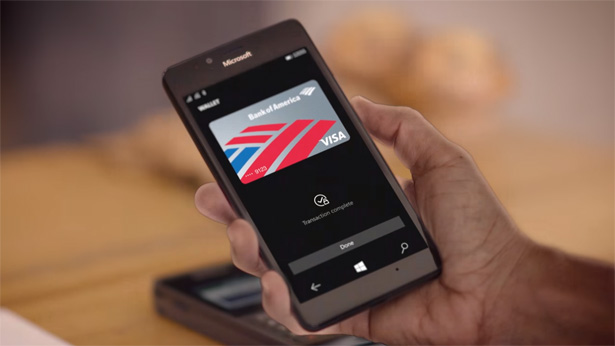
Интересно, что приложение Wallet обзавелось бесконтактными платежами, что стало возможным, благодаря встроенному чипу NFC. Оплату покупок с помощью подобного рода приложения можно осуществлять в торговых точках, в оснащение которых входят специальный терминалы. Для реализации оплаты покупок, пользователь должен поднести свое мобильное устройство к терминалу, после чего с банковской карты пользователя, которая привязана к приложению Wallet, будет забрана необходимая сумма.
Судя по всему, все остальные пользователи, кроме инсайдеров, смогут ознакомиться с обновленным приложением Wallet только с официальным выходом апдейта Anniversary Update, который, как многие уже знают, приурочен к юбилею «десятки», вышедшей год назад. Несмотря на то, что, как было указано выше, приложение доступно, начиная со сборки 14360, ее поддерживают всего несколько устройств под управлением Windows 10 Mobile, речь идет о Lumia 650, Lumia 950 и Lumia 950 XL. Кроме того, как отмечают сетевые источники, данную функцию на текущий момент могут оценить только владельцы упомянутых выше гаджетов, к тому же, проживающие в США. Примечательно, что поддержка бесконтактных платежей осуществляется также некоторыми банковскими картами, кроме того, такая функция доступна для смартфонов под управлением iOS – только посредством Apple Pay – а также Android-устройствами. Что касается смартфонов на базе платформы поискового гиганта, то бесконтактные платежи в данном случае возможны через приложения Android Pay, а также Samsung Pay.
8 причин для того, чтобы использовать технологию NFC на вашем Windows Phone
Технология NFC — не новичок на мобильном рынке. Однако, пожалуй, она становится популярной только сегодня. Не в последнюю очередь — благодаря Windows Phone. Что это все-таки такое и зачем нужно нам? Рассказывает блог Nokia Conversations:
NFC- это беспроводная технология, которая делает возможной передачу данных между устройствами на малых расстояниях (максимум — 6,1 см). В Windows Phone ее можно включить в «Настройках» (раздел «Касание + Отправка»).
Ниже — 8 причин, по которым NFC — функция, которая сегодня или в обозримом будущем пригодится всем нам:
1. Можно оставить дома бумажник. Lumia 920 и 820 могут сохранить данные вашей банковской карты в Бумажнике. Для этого, правда, нужен специальный point-of-sale — терминал.
2. Вы сможете заселиться в отель и не бояться, что потеряете электронную карту-ключ. Просто сохраните все данные у себя на смартфоне! Nokia уже провела соответствующие тесты в сети отелей Nordic Choice Hotels — все работает и очень удобно.
3. Используйте ваш смартфон как средство оплаты за проезд в общественном транспорте! Больше не придется стоять в кассе за проездным! Удобство подобной функции уже несколько лет могут оценить москвичи и жители США, Германии, других стран мира.
4. NFC упрощает обмен визитными карточками. Просто положите два телефона рядом и обменяйтесь данными! Теперь больше не будет нужды в заказе новых визиток после того, как закончатся старые. К тому же, если у вас или вашего партнера изменятся контактные данные, поправить их — дело одной минуты. И, опять же, совершенно бесплатно.
5. Представьте: вы сидите с приятелем в кафе. Оба увлечены серфингом в интернете. Он что-то нашел и хочет, чтобы вы тоже на это посмотрели. И он не хочет, чтобы вы изогнулись за столом, мельком глянули на страничку и выдали дежурное «Ну да, круто!». Теперь передать линк можно и при помощи NFC. Когда вы находитесь на веб-странице, просто нажмите «Отправить», затем выберите опцию «Касание + Отправка». Как мы уже писали, смартфон или Windows 8-устройство (тоже поддерживающий NFC-технологию) вашего приятеля должны находиться от вашего девайса на расстоянии не более чем в 6,1 см.
6. Ваша лояльность очень важна для самых разных фирм, у которых вы покупаете товары и услуги. В недалеком будущем «карты лояльности» также можно будет сохранить на вашем телефоне.
7. Еще одно поле использования NFC — геосервисы. Например, на Foursquare вы можете загрузить соответствующее приложение, зайти куда-нибудь и «зачекиниться». А почему бы не сделать этого с помощью технологии NFC? Просто поднесите смартфон к NFC-ридеру, и дайте системе сообщить вашим друзьям о том, где вы сейчас!
8. Переслать фото другу, сидящему рядом с вами — теперь нет ничего проще! «Касание + Отправка» сделает все быстро и качественно.
Итак, друзья, перед вами — 8 сценариев использования новой технологии. Некоторые из них мы по-настоящему сможем попробовать только через несколько лет, иные кажутся слегка надуманными или дублирующими функционал Bluetooth (который, что приятно, на Windows Phone 8 стал полноценным). А вы пользуетесь/хотели бы пользоваться один из описанных способов использования NFC? Поделитесь мнением или опытом в комментариях!
По материалам Nokia Conversations
Nfc платежи на windows phone. Программирование NFC меток на телефоне с Windows Phone (Инструкция)
Еще пару лет назад сотовый был лишь аппаратом для звонков и смс, но времена меняются, и сегодня при помощи мобильного можно серфить по интернету, слушать музыку, передавать файлы по электронной почте, делать фотографии и много другого. Идя в магазин, сейчас тоже можно брать смартфон, ведь благодаря мобильному приложению стало легко осуществлять оплату телефоном вместо карты или налички.
Что такое бесконтактная оплата телефоном
Для того чтобы понять как происходит процесс оплаты, стоит разобраться в бесконтактных технологиях. Платежная карточка – кусок пластика с вшитым туда микропроцессором. Банковские учреждения закупают заготовки у производителя и записывают информацию на чип. У мобильника тоже присутствует чип, поэтому на него можно записать платежные данные клиента. Значит, сотовый сам по себе может быть платежным средством, таким же, как и бесконтактная кредитная карточка. Возможно это благодаря использованию системы NFC, которая является чем-то сродни Wi-Fi и Bluetooth.
Технология NFC
Для обмена информацией между платежным терминалом и смартфоном используется Near field communication, сокращенно NFC – технология ближней связи. Она помогает обмениваться информацией на небольшом расстоянии, равном приблизительно 4 см. Отличительной особенностью технологии NFC заключается в том, что нет необходимости каждый раз вводить пароли и логины. Нужно лишь приложить приборы друг к другу и оплата телефоном вместо карты будет совершена. Такая технология используется при производстве транспортных карт.
Какие банки поддерживают NFC
Одним из первых банковских учреждений, который внедрил оплату сотовым вместо карточки для клиентов, был Сбербанк, поскольку львиная доля пользователей кредиток приходится на его долю. Следующим, кто ввел в действие возможность использования NFC, был Альфа-банк. Работали, правда, они с системами Samsung Pay и Apple Pay. После же выхода приложения для Android, запустили сервис по платежам гаджетом и другие банки:
- ВТБ24;
- Ак Барс;
- Бинбанк
- Открытие;
- Рокетбанк;
- Точка;
- МТС-Банк;
- Промсвязьбанк;
- Райффайзенбанк;
- Россельхозбанк;
- Русский стандарт;
- Тинькофф.
Платежная функция телефона
Для возможности оплаты телефоном вместо карты там должен присутствовать NFC-чип. У старых моде
8 причин зачем вам нужен NFC в Windows Phone | Разное | Новости
Следующие 8 причин заставят вас задуматься приобрести в следующий раз смартфон на Windows Phone 8 именно с поддержкой NFC.
1. Оставьте свой бумажник дома. Смартфон с NFC может запомнить все сведения по вашей дебетовой/кредитной карточке. Они будут храниться в приложении «Кошелек» и могут быть использованы при необходимости ввести данные с карты или же при покупках в Магазине Windows Phone. В недалеком будущем появится возможность расплачиваться с помощью смартфона на специальных NFC-поддерживаемых терминалах одним касанием.
2. Еще одна возможность ближайшего будущего — это хранение информации о ключ-карте от вашей комнаты в отеле. Это значит, что вы теперь никогда не покинете комнату без ключа от нее, ведь вы всегда с собой берете свой Windows Phone .
3. Используйте свой смартфон для оплаты проезда в общественном транспорте. Достаточно провести устройством по NFC-считывателю. Система уже работает в таких странах, как Великобритания, Германия, Китай и некоторых других. В России тоже можно поэкспериментировать с московским метрополитеном. Не забывайте делиться результатами с нами
4. Передача виртуальных визитных карточек стала еще проще. Достаточно поднести два смартфона друг к другу, и вся указанная о вас в карточке информация загрузится на устройство оппонента. Больше не надо покупать новые визитки при смене номера или работы, все сведения могут быть запросто перезаписаны. Конечно же, передача данных возможна только при наличии NFC у обоих смартфонов.
5. Если вы любите серфить в интернете на своем смартфоне, то теперь у вас появится возможность делиться интересными ссылками с друзьями с помощью NFC. В Windows Phone такая функция называется «Tap + Send«. Как она работает можно посмотреть на примере передачи данных между двумя Samsung ATIV S.
6. В приложении «Кошелек» также можно сохранять и всю информацию о ваших дисконтных (скидочных) картах. Попрощайтесь с вашим распухшим от них бумажником, теперь вам достаточно одного смартфона, чтобы получить скидку в любимом магазине.
7. NFC может быть использовано для совершенно различных целей в множестве приложений. К примеру, в Foursquare, чтобы указать ваше местоположение, надо загрузить программу, найти ваше текущее местоположение и «зачекиниться» (check-in). С NFC это делается в одно касание, достаточно приложить смартфон к нужному NFC-считывателю.
8. Как и в 5 пункте, вы можете запросто передавать ваши фотографии и видео вашим друзьям и семье с помощью функции Tap + Send на Windows Phone.
Выше перечислены всего 8 повседневных ситуаций, в которых вы сделаете свою жизнь проще. На самом деле возможности NFC ограничиваются лишь фантазией разработчиков. Посмотрите, как можно превратить Nokia Lumia 920 в центральный пульт управления вашей квартирой:
К сожалению, пока не известно, когда же все возможности полноценно заработают в нашей стране, и нам не придется с собой таскать кучу ненужных нам вещей в виде различных карточек. По всей видимости маленький умные устройства, на подобии Nokia Lumia 620, Nokia Lumia 820, Nokia Lumia 920, HTC Windows Phone 8X и Samsung ATIV S, которые умеют работать с NFC, в скором времени могут решать большинство наших повседневных вопросов и будут верными помощниками в нашей жизни. Вопрос только — когда?
nfc windows phone настройка
Оплата касанием на Windows Mobile. Работает ли tap to pay в России?
И заработает ли NFC на Windows Mobile в 2019 году?
Оплата касанием на Windows Mobile. Работает ли tap to pay
Одним из самых больших разочарований работы с покойной ныне Windows Phone и текущей ОС Windows Mobile 10 была и остается невозможность использовать бесконтактную оплату, просто приложив телефон к терминалу. Форумы и сервис answers.microsoft.com были завалены вопросом — когда, мол, уже? Ответ почти всегда был краток — в России технология работать не будет. На дворе стоял 2017 год. Сейчас мы проверим, как обстоят дела с Tap2Pay на данный момент, в начале 2019. Усугбляет ситуацию тот факт, что Microsoft официально прекращает поддержку ОС в конце этого года.
Оплата касанием на Windows Mobile
У владельцев Android и iOS эта проблема вызовет лишь улыбку — у них уже давно есть свои системы бесконтактной оплаты, вроде Google Pay или Samsung Pay, которые прекрасно работают в России. Microsoft же локализацию подобного сервиса в нашу страну почему-то в итоге не завезла. Будем проверять, изменилось ли что-нибудь сейчас.
Настройки NFC
Чтобы зайти в настройки и включить NFC просто зайдите в «Параметры» и наберите в строке поиска NFC


Спускайтесь вниз и свайпните вправо пункт «Оплата касанием». В графе «Платежное приложение по умолчанию» стоит «Нет» и возможности это поменять тоже нет. В графе «Платежная карта по умолчанию» стоит «Нет» и возможности это поменять тоже нет. Нам необходимо найти приложение, чтобы поставить его туда.


Не можем добавить карту, т.к. Microsoft Pay в России не работает
Windows 10 Mobile и сервис Microsoft Pay не работают c банками из России и стран СНГ. Подключить ничего не получится. Данная функция на данный момент доступна в встроенном приложении «Кошелёк» для некоторых регионов, в число которых Россия пока не входит. На 2018 год добавление карт и оплата с помощью NFC в регионе «Россия» во встроенном приложении «Кошелек» невозможны и вряд ли ситуация изменится в 2019 году
Приложение PayQR (не работает в России)
В магазине мы нашли приложение, которое в описании заявляет, что оно «#1 в России по платежам и покупкам мобильным телефоном». Может это то, что нам нужно? При использовании приложения добавить в него банковскую карту действительно можно, но приложение дает возможность оплачивать покупки только через QR-код, ни о каком NFC речи здесь не идёт. Об этом, кстати, многие пишут в отзывах к приложению на Windows Store.




Приложение NFC Sample (не работает в России)
Ходят слухи, что некоторые пользователи всё же смогли найти работающее приложение под названием NFC Sample. На данный момент, его уже не найти в Microsoft Store, поэтому узнать наверняка мы не сможем. Единственное, что осталось — проект на GitHub, где можно скомпилировать приложение из исходников (как это сделать написано здесь — https://docs.microsoft.com/ru-ru/windows/uwp/get-started/get-uwp-app-samples). Однако, судя по отзывам, дело дошло только до добавления карты, сам процесс оплаты не проходил из-за какой-то ошибки в процессинге платежа — в итоге банк отказывал в операции. Поэтому вряд ли стоит пытаться реализовать нормальное функционирование NFC с данным проектом.
Приложение «Кошелек» (Microsoft Wallet 2.0)


В приложении Microsoft Wallet 2.0 (Кошелек) реализована технология “Tap to Pay» (бесконтактная оплата), но работает она только в США — об этом прямо сообщается на странице приложения.
Банковскую карту вы добавить не сможете — такой функции в русскоязычной версии попросту нет. Некоторые в интернете советуют переключить язык системы на английский, мол, тогда появится возможность добавление карт. Так вот — нет, переключение системы на английский язык ничего не меняет


Другие приложения для NFC (тоже не работают)
Если вбить в Microsoft Store слово NFC, то он покажет вам массу вариантов, только вот проблема в том, что не все они для Windows Mobile и они имеют совсем не тот функционал, который нам нужен.


Вот список приложений, которые можете не проверять и не устанавливать их — там нельзя добавить банковскую карту:
- NFC Tag Tools
- NFC Launcher (это приложение для ПК)
- NFC Commander
- NFC Kits
- NFC Business Card
- NFC Power Tools
- NFC Publisher Pro
- Telopo NFC Tools
- NFC Launchit
Банковские приложения и бесконтактная оплата
В интернете встречается предположение, что бесконтактная оплата может быть встроена в банковские приложения для Windows Mobile. Мы проверили два — Сбербанк Онлайн и Тинькофф. По сути, это единственные, кто еще хоть как-то поддерживают свои приложения под эту платформу (во всяком случае, обновления пока выходят). Ничего кроме оплаты по QR-коду в этих приложениях нет, поэтому этот способ так же отпадает




Общий итог + чат с техподдержкой Microsoft
Да, чип NFC есть на топовых моделях, но толку от него нет, т.к. отсутствуют нужные приложения для того, чтобы добавить свою банковскую карту. С последней надеждой мы обратились в техническую поддержку Microsoft (https://support.microsoft.com/ru-ru/contactus/), чтобы узнать, поддерживается ли NFC для России на данный момент (мы использовали для теста Microsoft Lumia 640, поэтому он фигурирует там). Специалист техподдержки общается только на английском (русскоязычная поддержка не предусмотрена)




Ответ техподдержки неутешительный — NFC не будет работать из-за региональных ограничений. Т.е. ситуация по сравнению с 2016-2017 годами не поменялась вообще. А так как Microsoft практически остановила поддержку Windows 10 Mobile, то вряд ли, в ближайшем будущем, мы сможем использовать бесконтактную оплату на этой операционной системе
источник
Как пользоваться NFC платежами на Lumia 650?
Приобрел только ради NFC платежей. Но я никак не могу понять, как это реализовать.
Какое приложение для этого нужно. Можно гайдик, или хотя бы объяснить.
Сведения о вопросе


Ответы (7)
Иван, для пользования бесконтактными платежами на телефоне Вам надо иметь специальную SIM-карту и привязанную к ней банковскую карту. Обратитесь к Вашему оператору за подробной инструкцией, а также, чтобы выяснить, поддерживает ли он вообще такую услугу.
Этот ответ помог 20 польз.
Это помогло устранить вашу проблему?
К сожалению, это не помогло.
Великолепно! Спасибо, что пометили это как ответ.
Насколько Вы удовлетворены этим ответом?
Благодарим за отзыв, он поможет улучшить наш сайт.
Насколько Вы удовлетворены этим ответом?
Иван, для пользования бесконтактными платежами на телефоне Вам надо иметь специальную SIM-карту и привязанную к ней банковскую карту. Обратитесь к Вашему оператору за подробной инструкцией, а также, чтобы выяснить, поддерживает ли он вообще такую услугу.
NFC встроена в телефон, специальная sim-карта ненужна, там нужно платежное приложение, которое еще не доделано(насколько мне известно). А специальная сим карта нужна только там где нет NFC. На данный момент телефон реагирует на карты (метро, пропуска, банковские карты с поддержкой без контактной оплаты . и т.д.), но он ее не запоминает для дальнейшего использования
Этот ответ помог 34 польз.
Это помогло устранить вашу проблему?
К сожалению, это не помогло.
Великолепно! Спасибо, что пометили это как ответ.
Насколько Вы удовлетворены этим ответом?
Благодарим за отзыв, он поможет улучшить наш сайт.
источник
NFC Украина
(096)8776200 

Вы здесь
Программирование NFC меток на телефоне с Windows Phone (Инструкция)


Не так давно мы уже делали детальный обзор инструкции «Как программировать NFC метки под «Android». Но как вы знаете, технологию NFC поддерживают телефоны с ОС Windows Phone от компании Nokia. И сегодня мы делимся с вами инструкцией по программированию NFC меток для платформы Windows Phone.
И, как вы уже успели заметить, NFC технология обороты как в мире Android, так в мирах других производителей, таких как Sony и Samsung и Nokia. Последння взялась в серьез за нашу технологию, поэтому программисты компании выпустили свое приложение, которое доступно для загрузки бесплатно — Nokia NFC Writer для Windows Phone. Функционал программы тоже радует разнообразностью функций и задач. В данной инструкции речь пойдет именно об этом приложении.
Nokia NFC Writer имеет много разных функций, которые включают в себя обычные записи для выполнения задач, но есть интересные, например встроенная поддержка Foursquare, так что вы сможете создать тэг, который будет делать чек-ин или отправлять пост на Твиттер. Кроме того, можно подсоединиться к аккаунту на Facebook или Google+. Это отличное приложение, ребята из Nokia хорошо потрудились.
Перейдем сразу к примерам создания задач и записи их на NFC метку.
Включение авиарежима перед вашим сном
Это хороший и простой пример автоматизации конкретного действия, которое исполняется простым преподнесением телефона к метке, которая в данном случае приклеена к моей тумбочке:




Запускаем программу, в главном меню программы Nokia NFC Writer выбираем «Compose», а затем свайпом переходим к правой панели («Settings») и выбираем «flight mode».




Теперь вам нужно поднести вашу метку с NFC чипом (которую можно купить у нас в магазине) к задней части телефона (там, где находится NFC антенна) и удерживать ее на месте в течение секунды. В случае Lumia 1020, антенна находится в верхней части, возле камеры, но место антенны может быть разное, в зависимости от модели устройства. Передача происходит очень быстро — всего 30 байт.
В случае, если вам хочется сохранить ваше новое задание на будущее, нажмите на кнопку «Favorites».




Также можно сделать еще одну метку, на утро, чтобы выключать авиарежим. В тому случае, если вам не нравится использование авиарежима, можно повыключать все звуки, например.
Создаем электронную NFC визитку
Такая визитка особенно будет полезна на мероприятии в форме NFC браслета. Чтобы поделится со своим номером телефона, просто прижмите телефон, на которые нужно передать данные, чобы передать ваш номер телефона.




Также можно поделится email’ом, отправить смс (о чем речь пойдет ниже) или даже автоматически набрать номер телефона.
Отправка СМС адресату, о том, что вы только что ушли с работы.
Пример: вы выходите из работы домой, и в машине подносите телефон к метке, которая отсылает вашей жене (которая уже дома) смс о том, что вы уже направляетесь домой. Можно сказать, что это будет сигнал жене, чтобы она сделала чай, к вашему приезду:)




Выбираем «send message», пишем текст сообщения и номер получателя.




Я привел несколько простых примеров использования NFC задач. Также просто можно запускать разные приложения, чекинится в Форксвере, отправлять сообщения в Твиттер и многое другое.


Стоит также отметить, что при добавлении задач, в низу программы пишется сколько нужно места на чипе, для записи задачи. При покупке NFC метки, вы сами должны знать, сколько памяти доступно для записи на NFC метке. И при создании задач и их записи должны сами контролировать сколько памяти остается.
Если у вас все же остались вопросы — задавайте их в комментариях ниже.
Также рекомендуем просмотреть короткую видеоинструкцию о записи меток на Windows Phone:
источник
Get Paytm — Microsoft Store
Этот сайт использует файлы cookie для аналитики, персонализированного контента и рекламы. Продолжая просматривать этот сайт, вы соглашаетесь с этим использованием. Выучить больше
Перейти к основному содержанию
Microsoft
Домой
Домой
Домой
- Домой
Устройства
Программное обеспечение
.
7 лучших платежных приложений NFC, обеспечивающих дополнительный уровень безопасности
Неотъемлемой частью каждого бесконтактного мобильного устройства является небольшой микрочип и радиоприемный провод, который направляет непрерывную задачу, которая называется NFC (связь ближнего поля). Инновации в области шифрования NFC меняют способ получения пользователями данных, внесения взносов и предоставления информации на разных устройствах. Нововведение уже было принято в Европе, Азии и набирает популярность в Северной Америке.
Как это работает?
С NFC пользователю просто нужно коснуться или показать свой телефон включенному устройству, и он сможет обмениваться данными без создания соединения вручную.Сегодня это нововведение установлено в телефонах Android, Windows и iOS, и поэтому; В последнее время NFC оказалась более важной, чем любая другая технология, особенно когда речь идет о мобильных платежах.
После установки платежного приложения на телефон, вам просто нужно приложить телефон к терминалу для кредитных карт, и соединение будет установлено с использованием NFC. Теперь вам может быть предложено отсканировать палец или ввести пароль для поддержки транзакции. Затем транзакция утверждается с помощью другого чипа, называемого SE (элемент безопасности), который передает это подтверждение обратно на модем NFC.С этого момента рассрочка завершается так же, как и при обычном обмене кредитной картой.

В настоящее время существует несколько NFC-совместимых сотовых телефонов, например, Samsung Galaxy Series, Google Nexus Series и iPhone. Несколько организаций в настоящее время используют это нововведение. Посмотрите на следующие лучшие приложения NFC, которые могут обеспечить дополнительный уровень безопасности ваших транзакций.
7 лучших платежных приложений NFC для Tap and Pay
1.Google Pay
Google Pay впервые начал внедряться в начале 2018 года. Этот выпуск показал всему миру, что Google теперь готов взять на себя Apple. Google решил, что вместо того, чтобы поддерживать два разных приложения, он объединил все функции Android Pay и Google Wallet в Google Pay. Отправить деньги своим близким очень просто, и после регистрации номера телефона все, что вам нужно сделать, это выбрать контакт и отправить сумму в мгновение ока.
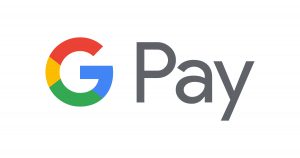
Google Pay позволяет легко добавлять платежные реквизиты.Как только вы закончите с этим, вы можете переводить деньги, используя номер банковского счета или просто номер телефона пользователя Google Pay. В этом выпуске Google просто продемонстрировал, что приложения NFC — это будущее интернет-транзакций. Они постоянно придумывают новые обновления. Недавно они изменили свою политику конфиденциальности, чтобы повысить безопасность.
Для индийских пользователей есть режим Tez, в котором вы можете легко переводить деньги в режиме реального времени. Это крутой способ попасть в банк, заслуженный доверием Google.
2. Apple Pay
Приложение существует с 2014 года. Вы можете использовать его для совершения платежей в магазинах, а если у вас Mac, вы также можете использовать его для совершения платежей в Интернете. Как и в случае с другими приложениями, реальная защита Apple Pay — это токенизация. Вместо того, чтобы сохранять номера ваших реальных кредитных карт в системах, приложение создает виртуальные номера счетов.
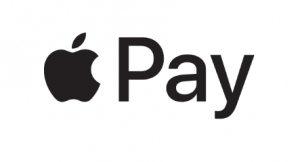
Ваш iPhone требует, чтобы вы заблокировали экран с помощью пароля и Touch ID, чтобы разрешить Apple Pay, и вы также можете использовать Touch ID или свой пароль для подтверждения платежей.
Если вам нужна дополнительная защита, вы можете выбрать 6-значный код вместо обычного 4-значного PIN-кода. Единственная опасность — потерять телефон или его украсть; Таким образом, необходимо обязательно включить «Найти iPhone», который позволит вам включить режим пропажи, чтобы приостановить Apple Pay или удалить его удаленно. Чтобы запретить Apple Pay, вы также можете использовать iCloud.
3. Android Pay
Для телефонов на базе Android Android Pay представляет собой платежное приложение NFC для Android, которое можно использовать для оплаты в различных местах.Вы можете использовать его для оплаты внутри приложения. Google Wallet был вытеснен Android Pay, и вы можете использовать его для отправки наличных семье и друзьям.
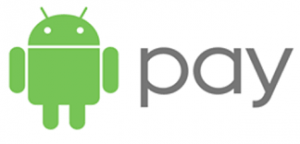
Приложение позволяет вам использовать большую часть своих дебетовых или кредитных карт крупных брендов, включая American Express, Discover Cards и т. Д. Вы также можете использовать карты, выпущенные многочисленными крупными банками, включая Bank of America, Wells Fargo и Citi. Полный список банков-участников доступен на сайте Android Pay.
Вы можете без особых усилий использовать это приложение для оплаты товаров в приложениях на вашем телефоне и в широком ассортименте реальных магазинов и даже в нескольких торговых автоматах. Многие крупные операторы мобильной связи, такие как T-Mobile, AT&T, Verizon, также принимают платежи через эту службу.
4. PayPal
Отправлять наличные или платить онлайн в считанные минуты кому угодно в этом мире теперь можно с помощью PayPal. Загрузите это великолепное приложение на свое устройство и сразу разберитесь со всеми способами получения, отправки и тратить деньги.

Пользователи этого приложения могут немедленно переводить наличные деньги владельцам счетов PayPal в более чем 100 странах, используя сотовый телефон. Когда они получают наличные на своем счете, они могут потратить деньги в Интернете или вернуть их только одним касанием. Это бесплатное приложение также позволяет отправлять наличные деньги товарищам в США из вашего банка или с баланса PayPal.
Самое лучшее в этом приложении — это то, что в любой момент, когда вы получаете, отправляете и тратите наличные с PayPal, оно мгновенно отправляет уведомление, чтобы вы могли все отслеживать.Независимо от того, используете ли вы кредит PayPal, свою банковскую / кредитную или дебетовую карту или свой баланс в PayPal, вы можете без особых усилий найти все, что вам нужно для управления всем в этом безопасном платежном приложении.
5. Samsung Pay
Вызов для Apple Pay и Android Pay. Существует еще одна платежная система под названием Samsung Pay. В ней также используются инновации в области связи ближнего действия для обработки платежей на портале оплаты через касание. Но Samsung Pay также обеспечивает совместимость со всеми другими терминалами с магнитной полосой.

С помощью Samsung Pay просто поднесите свой гаджет Samsung к терминалу, и вы сможете легко оплачивать продукты и предприятия, вместо того, чтобы использовать карту Mastercard или предоставить свои платежные данные.
6. Квадратный кошелек
Совместимый с платформами Android и iOS, Square Wallet функционирует как Lemon Wallet, но с некоторыми дополнительными функциями. Вы можете подключить свою карту Mastercard к приложению, но вместо того, чтобы платить напрямую с помощью Mastercard, необходимо использовать карты продавца.
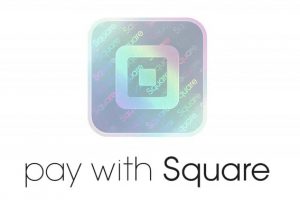
Таким образом, приложение Square Wallet работает невероятно. Поскольку это приложение является территориальным, магазин узнает, что вы что-то запрашиваете, и будет взимать его с карты, связанной с вашей учетной записью Square.
Предлагая альтернативу кассе без помощи рук, приложение позволяет добавить в закладки любимого грузоотправителя. Вам просто нужно назвать свое имя при оформлении заказа. Посещая эти магазины, вы можете получать награды, которые сможете использовать при следующем посещении.
7. Visa payWave
Visa payWave — это широко используемое и безопасное приложение для платежей NFC. Это позволит вам тратить меньше времени на кассу и даст вам возможность делать то, что для вас наиболее важно.

Бесконтактные карты Visa payWave
настолько же безопасны, как и другие чиповые карты Visa. У них одинаковый уровень безопасности, который гарантирует, что вы защищены от фальшивых или непредвиденных сделок.
Последние слова
Цифровые преобразования изменили мир, и каждый стартап использует платформу бесконтактных платежей.В будущем мы будем платить телефонами, а приложения NFC — это билет в это прекрасное будущее. Из-за многочисленных утечек информации MasterCard сейчас самое время использовать решение, которое защищает наши кошельки от грабежа и мошенничества.
Многие розничные торговцы уже используют терминалы для бесконтактных платежей на основе NFC, что упрощает переход на мобильные платежи. Смартфоны, совместимые с Google Wallet, прямо сейчас могут использовать эти терминалы. Итак, давайте начнем интегрировать его и в наш бизнес.
Хотите создать приложение для оплаты NFC?
Являетесь ли вы организацией, которая с нетерпением ожидает разработки приложений для платежей NFC, свяжитесь с нами, так как мы лучшая компания по разработке приложений в Индии и США, имеющая большой опыт в разработке всех видов мобильных приложений для клиентов по всему миру.
.
Get Paytm — Microsoft Store en-IN
Этот сайт использует файлы cookie для аналитики, персонализированного контента и рекламы. Продолжая просматривать этот сайт, вы соглашаетесь с этим использованием. Выучить больше
Перейти к основному содержанию
Microsoft
Домой
Домой
Все Microsoft
.
Оплата по телефону для физических лиц | FTB.ca.gov
Общая информация
Опция Pay-by-Phone предоставляется поставщиком системы электронных платежей штата и позволяет использовать метод дебетования Автоматизированной клиринговой палаты (ACH), чтобы дать штату указание на электронное дебетование банковского счета, который вы контролируете, на определенную сумму платежа. Государственный поставщик EFT предлагает два способа инициирования электронного платежа: телефон с тональным набором номера или Интернет. Ваш счет будет списан только по вашему запросу и на указанную вами сумму.
Использование оплаты по телефону для совершения электронных платежей удовлетворяет требованиям обязательной электронной оплаты для физических лиц.
Стоимость
Штат оплачивает вам стоимость сообщения о дебетовом платеже ACH с помощью телефона с тональным набором номера или через Интернет. Вы будете нести ответственность за любую комиссию, которую ваше финансовое учреждение может взимать с вас за фактический перевод средств.
Регистрация
Чтобы использовать оплату по телефону, вы должны сначала заполнить и отправить нам форму FTB 4073, Обязательное соглашение об авторизации оплаты по телефону для электронной оплаты для физических лиц. После того, как мы обработаем ваше соглашение об авторизации, вы получите письмо с информацией о том, что вы были одобрены для участия в Pay-by-Phone.
Если вам необходимо изменить информацию о банковском счете, заполните еще один FTB 4073 и отправьте его нам по факсу или почте.
Вы также можете совершать электронные платежи, используя нашу онлайн-службу Web Pay для физических лиц. Вы можете зарегистрировать учетную запись MyFTB для использования Web Pay или использовать Web Pay без регистрации.
Активация аккаунта
Прежде чем вы сможете совершить первый платеж, вы должны активировать свою учетную запись.
- Телефон
- (800) 554-7500
Чтобы активировать свою учетную запись в качестве первого пользователя, позвоните по бесплатному номеру, указанному выше, и следуйте инструкциям, чтобы изменить временный код безопасности на четырехзначное число по вашему выбору.
Один и тот же защитный код можно использовать для совершения платежа с помощью телефона с тональным набором номера или через Интернет.
- Онлайн
- govone.com/PAYCAL
Для активации учетной записи через Интернет:
- Перейдите на govone.com/PAYCAL.
- Выберите California Franchise Tax Board .
- На странице входа выберите Register под «Первый пользователь».
- Введите свой номер социального страхования и временный код безопасности, затем введите запрашиваемую информацию для завершения регистрации учетной записи.
Если вы были существующим клиентом до 1 июля 2016 г., используйте текущий код безопасности.
Информация, необходимая для совершения платежа
Чтобы произвести оплату по телефону с тональным набором или через Интернет, введите следующую информацию:
- Ваш SSN и код безопасности (и пароль при оплате через Интернет).
- SSN вашего супруга при совместном платеже.
- 5-значный код типа налога (см. Ниже).
- 35910 = Оплата счета
- 35920 = Расчетный налоговый платеж
- 35930 = Оплата за продление
- 35940 = Возврат платежа
- 35950 = Уведомление о предлагаемом платеже оценки (NPA)
- налоговый год.Введите год из 4 цифр в формате ГГГГ.
- Сумма платежа (доллары и центы).
- Дата дебетования банковского счета. Дата, когда вы хотите, чтобы платеж был переведен с вашего счета на банковский счет штата.
Выбор даты дебетования банковского счета
Вы можете позвонить по номеру телефона для оплаты по телефону или использовать Интернет 24 часа в сутки, круглый год, чтобы произвести платеж.
Чтобы ваш платеж был своевременным, вы должны завершить звонок до 15:00. PST в дату платежа или раньше. Вы не можете использовать дату звонка в качестве даты платежа. Если вы звоните в срок платежа, вы должны выбрать дату следующего банковского счета в качестве даты платежа. Однако, если вы завершите звонок до 15:00. PST, платеж будет считаться своевременным.
При использовании варианта Интернет необходимо внести оплату в размере 3 р.м. По тихоокеанскому стандартному времени не позднее срока платежа, чтобы обеспечить своевременность платежа.
Если срок платежа приходится на выходные или праздничные дни, у вас есть время до следующего банковского дня, чтобы произвести платеж. См. Примеры ниже.
Пример 1
Вы звоните в срок платежа, то есть в четверг, 15 апреля, и завершаете звонок в 15:00 по тихоокеанскому стандартному времени 15 апреля.
- Вы не можете выбрать 4/15 в качестве даты платежа, вы должны использовать 4/16 (следующая действительная банковская дата).
- Платеж зачисляется на ваш счет FTB с датой вступления в силу 15 апреля и считается своевременным.
Пример 2
Вы звоните в срок платежа, который является пятницей, 15 апреля, и завершаете звонок в 15:00 по тихоокеанскому стандартному времени 15 апреля
- . Вы не можете выбрать 15 апреля в качестве даты платежа, вы должны использовать 18 апреля (следующий действительная банковская дата).
- Платеж зачисляется на ваш счет FTB с датой вступления в силу 15 апреля и считается своевременным.
Пример 3
Вы звоните в срок оплаты, то есть в четверг, 15 апреля, и завершаете звонок по номеру после 15:00 по тихоокеанскому стандартному времени 15 апреля.
- Вы не можете выбрать 4/15 или 4/16 в качестве даты платежа, вы должны использовать 4/18 (следующая действительная банковская дата).
- Звонок считается принятым на следующий день (пятницу), поскольку вы пропустили отключение в 15:00 по тихоокеанскому стандартному времени.
- Платеж зачисляется на ваш счет FTB с датой вступления в силу 18 апреля и считается просроченным.
Пример 4
Срок оплаты — выходные или праздничные дни.
- Срок оплаты — следующий банковский день.
- Вы все равно должны завершить звонок до 15:00 по тихоокеанскому стандартному времени не ранее этой даты.
Онлайн-сервис FTB Web Pay позволяет вам производить платеж до полуночи по тихоокеанскому стандартному времени в дату платежа и при этом использовать дату платежа в качестве даты дебета.
Складские платежи
Вы можете позвонить в службу сбора данных и выбрать дату в будущем для перевода платежа на банковский счет штата.Вы можете указать любой банковский день, не позднее чем за 90 дней, в качестве даты дебетования платежа. (Дата дебета — это дата, когда платеж будет переведен с вашего счета на банковский счет штата.)
Проверка платежа
Когда вы сообщаете о своем платеже по телефону с тональным набором или через Интернет, вы получите ссылочный номер от сборщика данных. Это служит подтверждением суммы платежа и даты его совершения.
Прочие операции
Используя Интернет или телефон с тональным набором, вы можете выполнять другие операции, например:
- Измените код безопасности .
- Измените пароль . Доступно только в Интернете.
- Отменить платеж . Вы можете отменить ранее внесенный платеж до 3 р.м. За один рабочий день до выбранной вами даты дебетования по тихоокеанскому стандартному времени. Вы можете отменить платеж через Интернет или телефон с тональным набором, независимо от того, как платеж был первоначально инициирован.
- Получить статус ранее отправленных платежей .
Свяжитесь с нами
- Телефон
- (916) 845-4025
С 8:00 до 17:00 с понедельника по пятницу 900:30
.

